linux虚拟机安装

linux虚拟机安装
一、下载VMwareFusion
下载网址:
https://www.vmware.com/products/fusion/fusion-evaluation.html
密钥百度查一下就好了
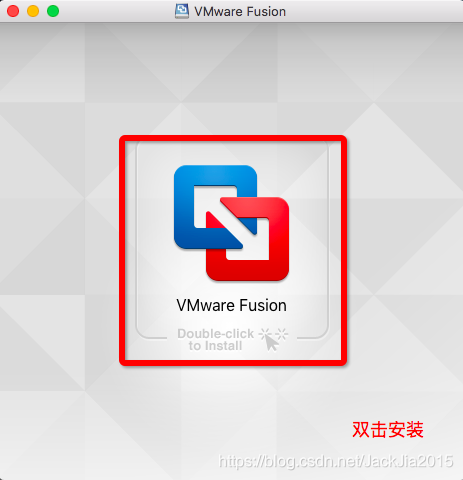
双击安装
二、下载CentOs镜像
下载网址:
https://developer.aliyun.com/mirror/
选择os镜像
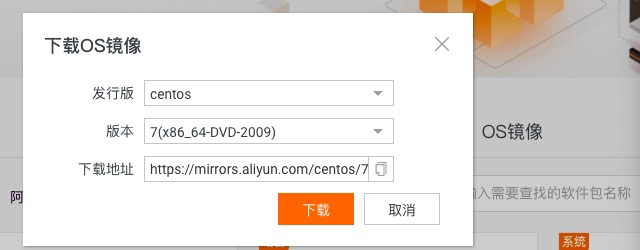
按图示选择
三、下载完成后,打开VMware
1、选择创建自定虚拟机
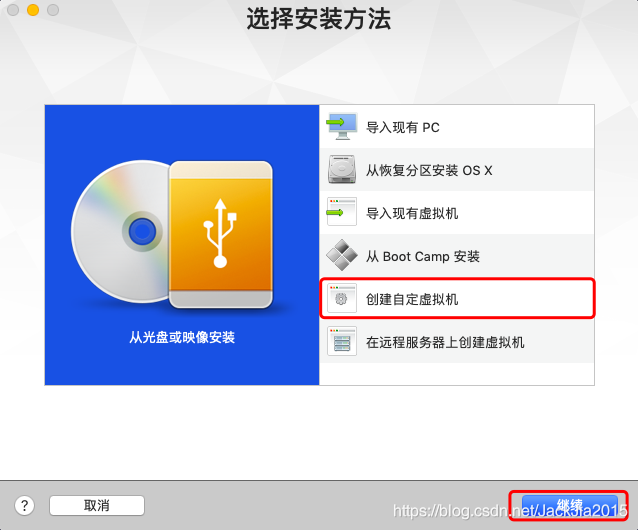
2、选择Linux--CentOs 64位
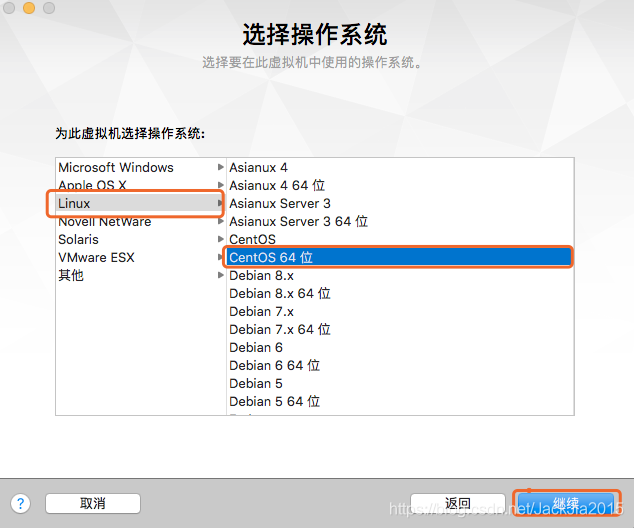
3、选择信件虚拟磁盘选项
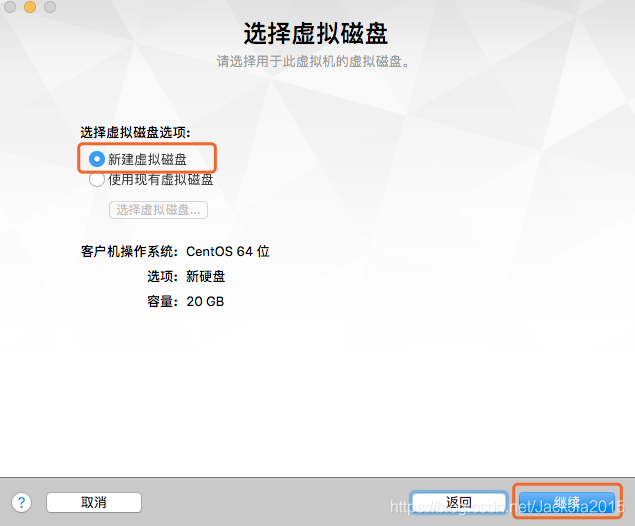
4、完成,存储
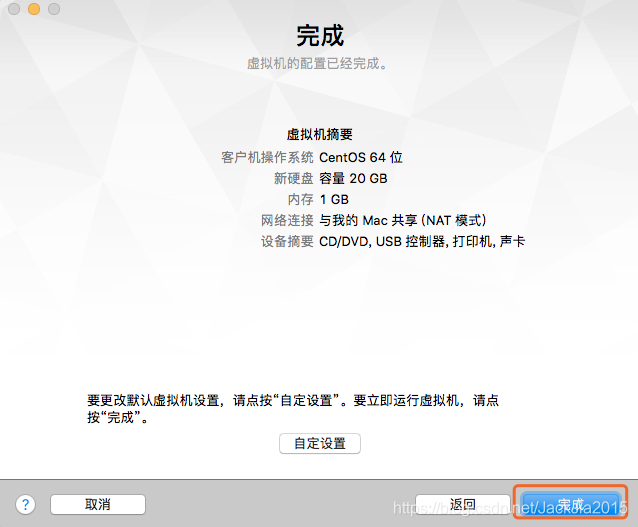
5、点击工具图标会显示虚拟机硬件的配置选项-选择CD/DVD
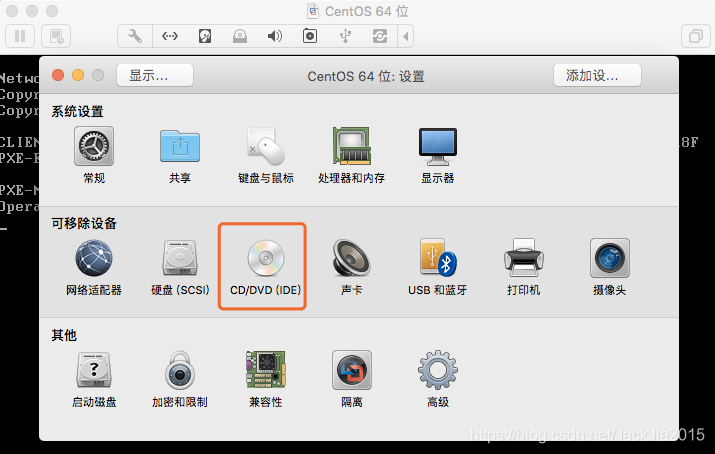
6、打开后,点击上下选择见-选择光盘或光盘映像--选择之前下载好的.iso CentOs的镜像--点开--在勾选连接CD/DVD驱动器--关闭即可
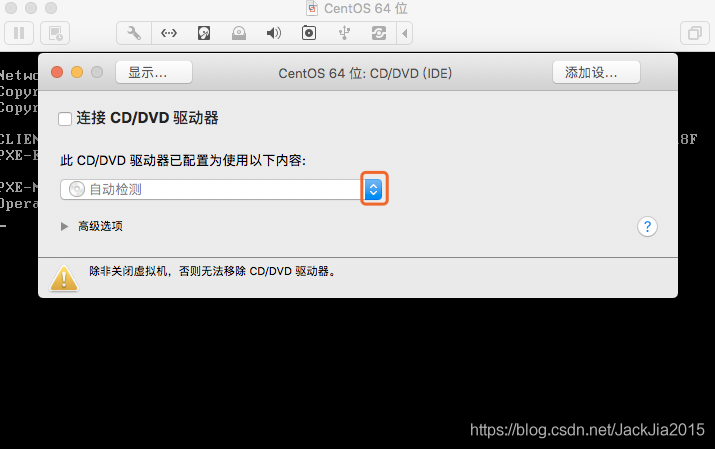
7、此时点击上面菜单栏里的虚拟机--重新启动即可
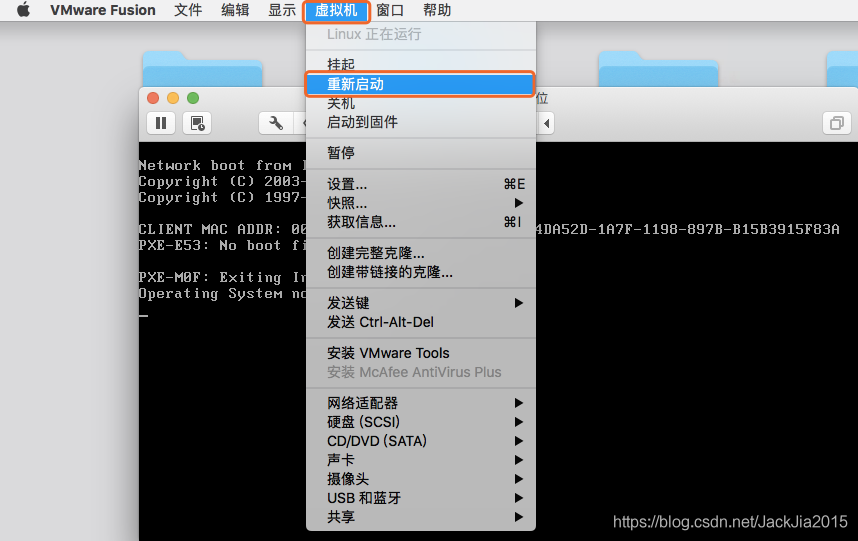
8、接下来就是CentOs安装界面了,我们选择install CentOs Linux7(用键盘的上下键选择)

9、进入安装配置页面,第一步选择英文即可
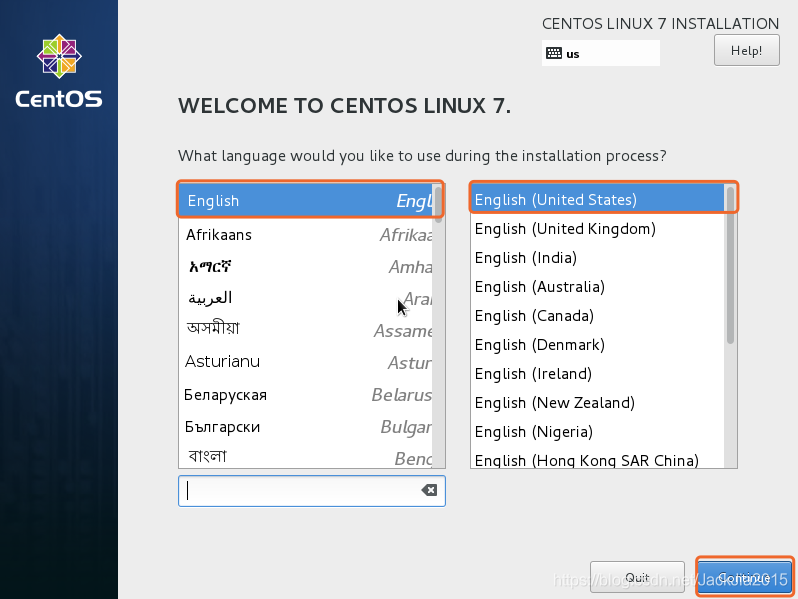
10、软件选择页
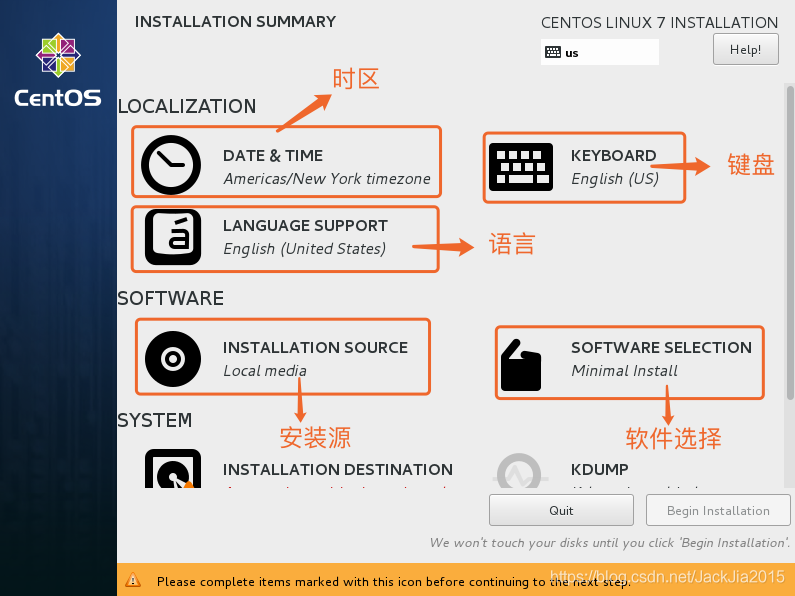
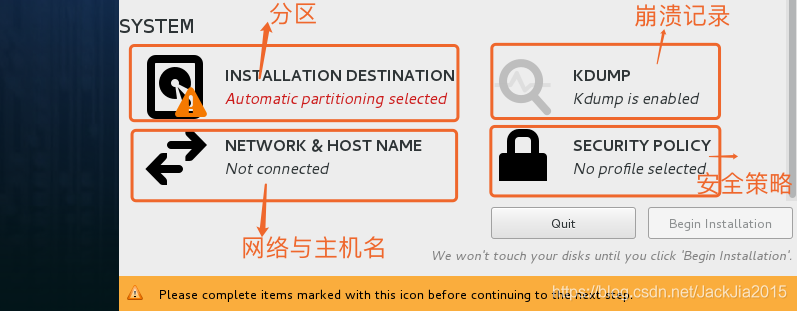
11、时区:因为语言选择了英文,所以时区默认是纽约,点进去改一下,鼠标点击伟大的祖国就行。
12、崩溃记录取消勾选
13、网络与主机名默认配置,congigure中徐安饿General--勾上Automatically--save
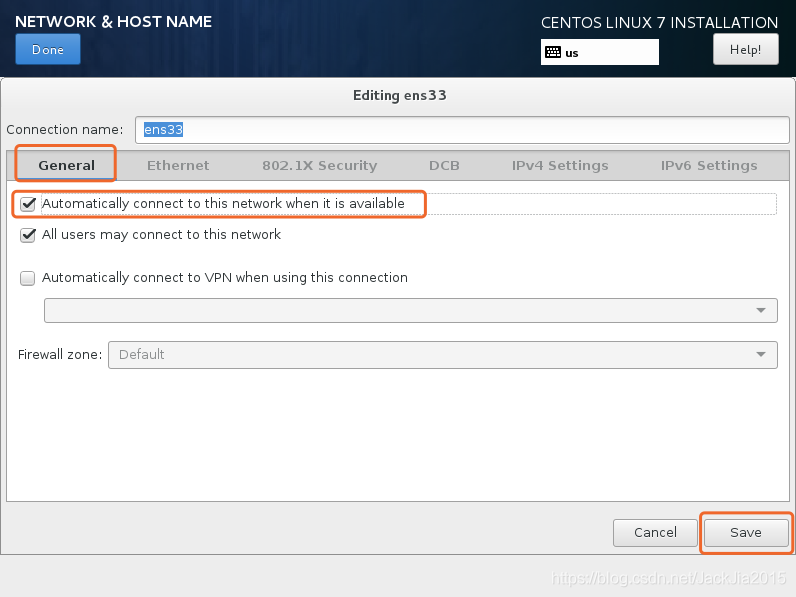
14、minimal install 最小安装
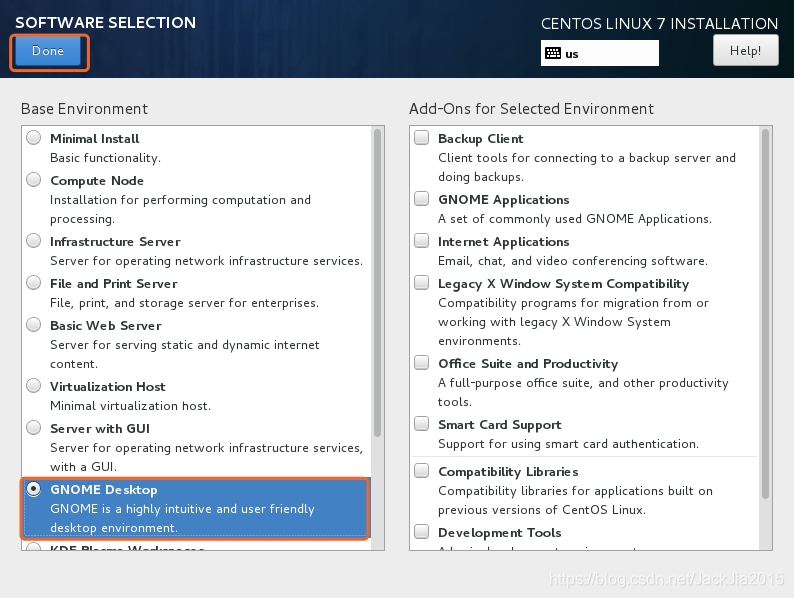
把关于tools的都勾上
15、system系统,选择-- I will configure partitioning,建立一个/boot(大小为512m),和/根目录,默认大小
16、上面页面都填完之后我们就开始安装了,begin installation
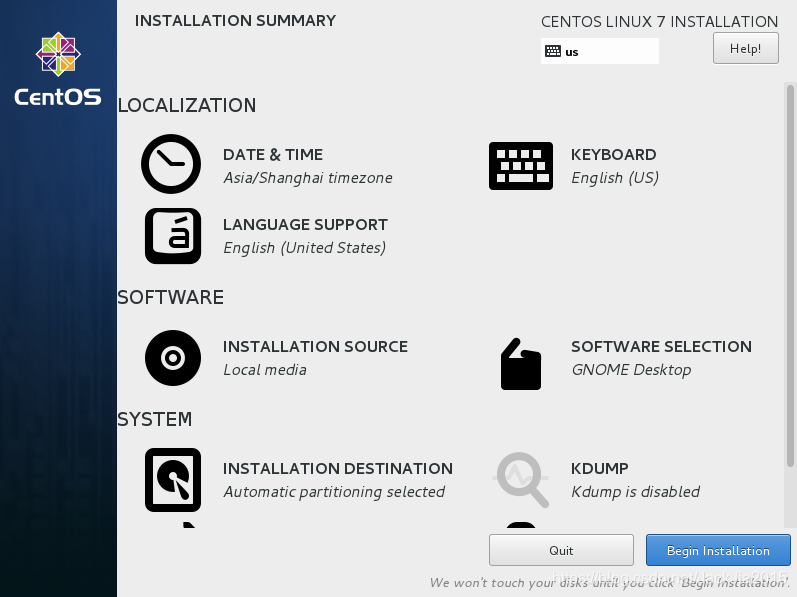
17、进入安装页面后,可以设置超级管理员的密码/设置普通用户和密码
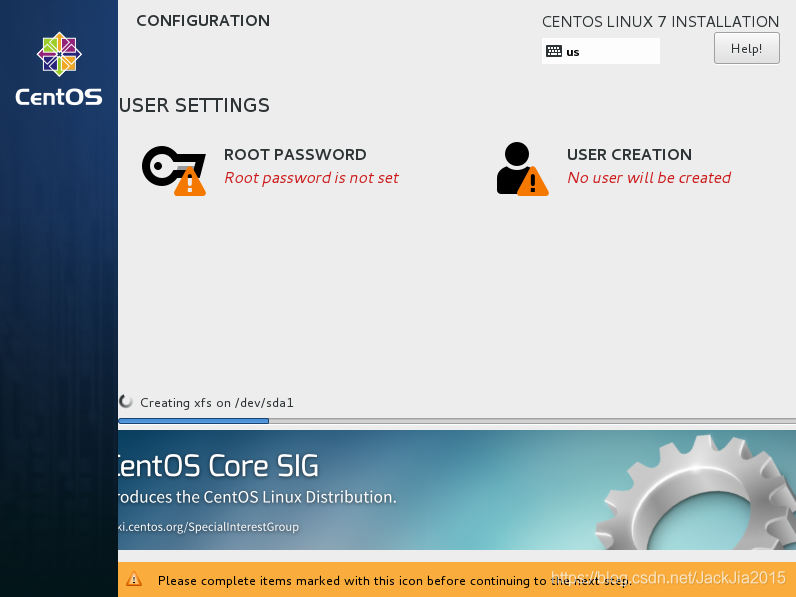
18、设置超级管理员密码-输入密码-Done
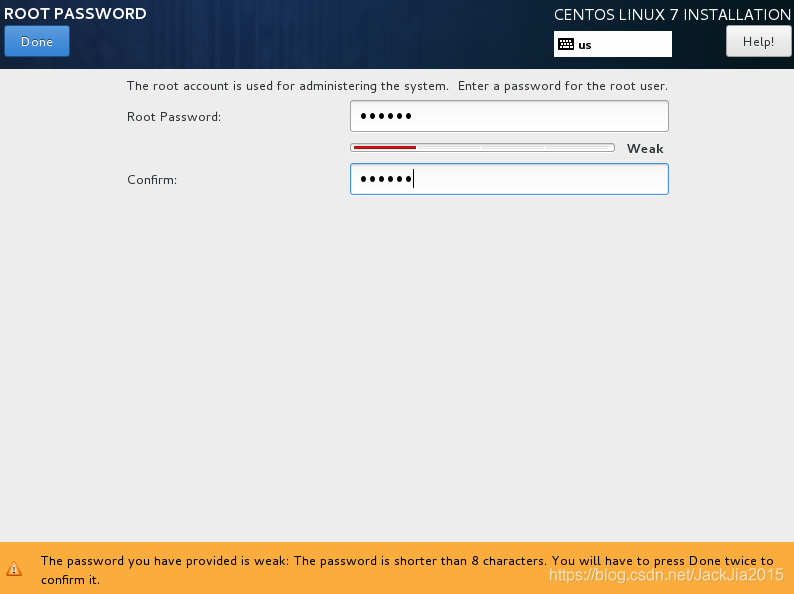
19、填完之后,等待安装
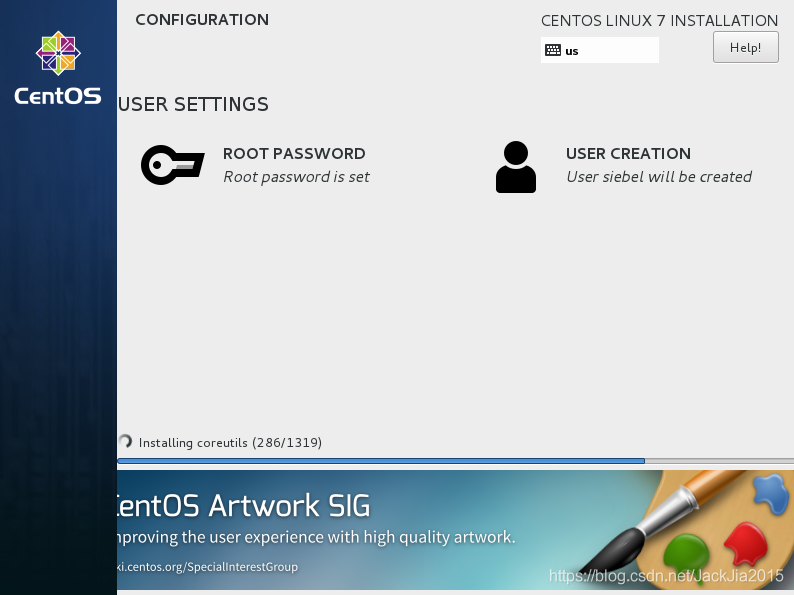
20、安装完成后,reboot进入。
21、输入用户名和密码登入
22、输入ping www.baidu.com 测试网络是否ping成功。
mac终端连接虚拟机
一、打开虚拟机 输入ip addr获得服务器ip地址
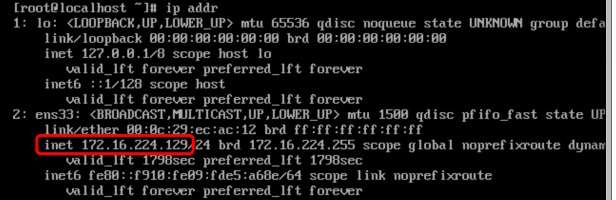
二、打开终端
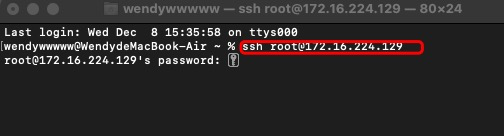
输入 ssh用户名@ip地址
要求输入密码时,把之前设置的密码输进去就好了。
三、输入密码,连接成功
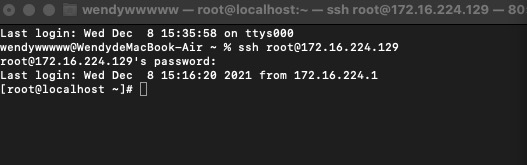






 浙公网安备 33010602011771号
浙公网安备 33010602011771号